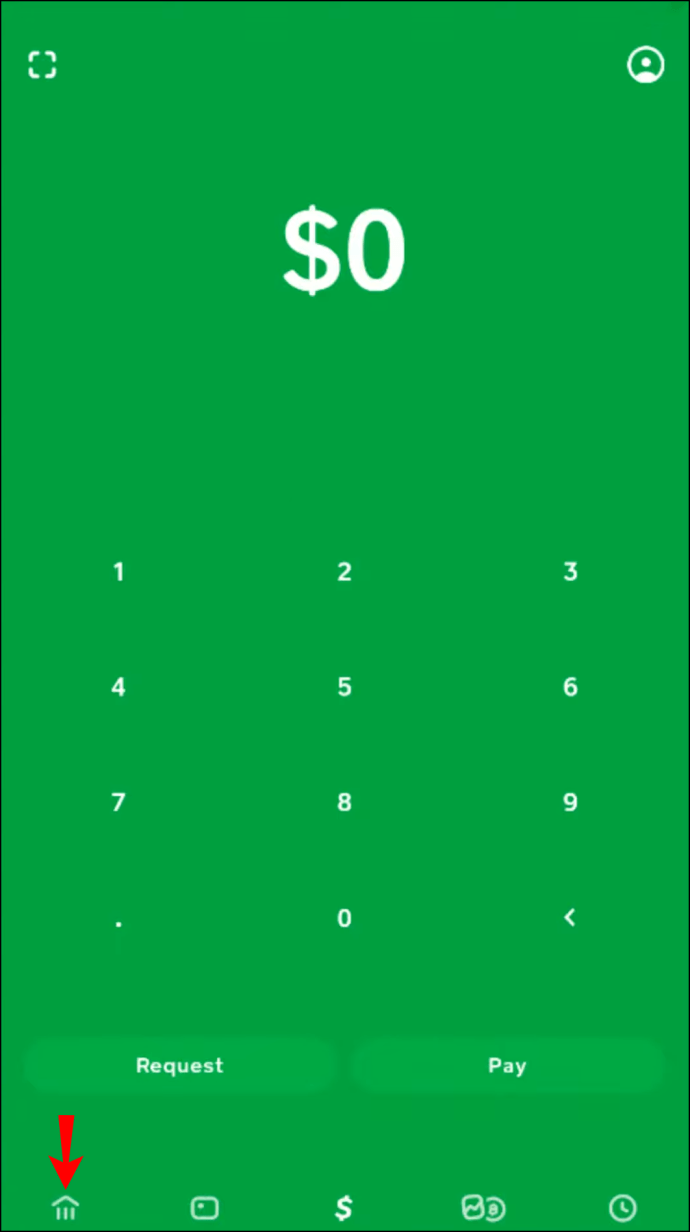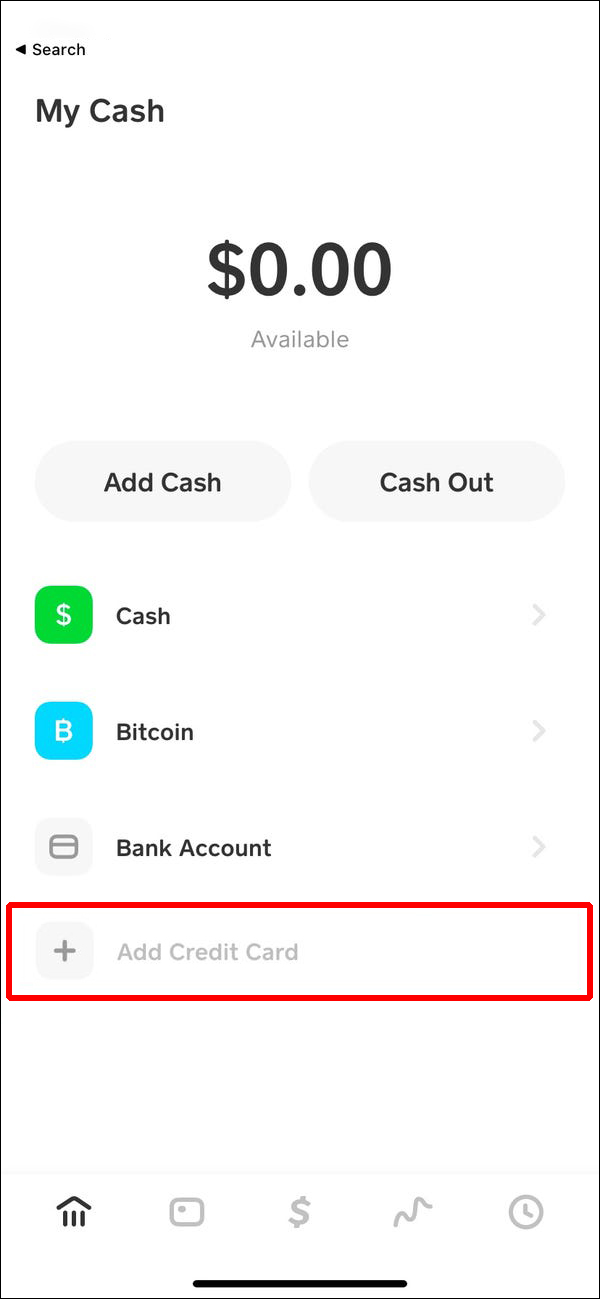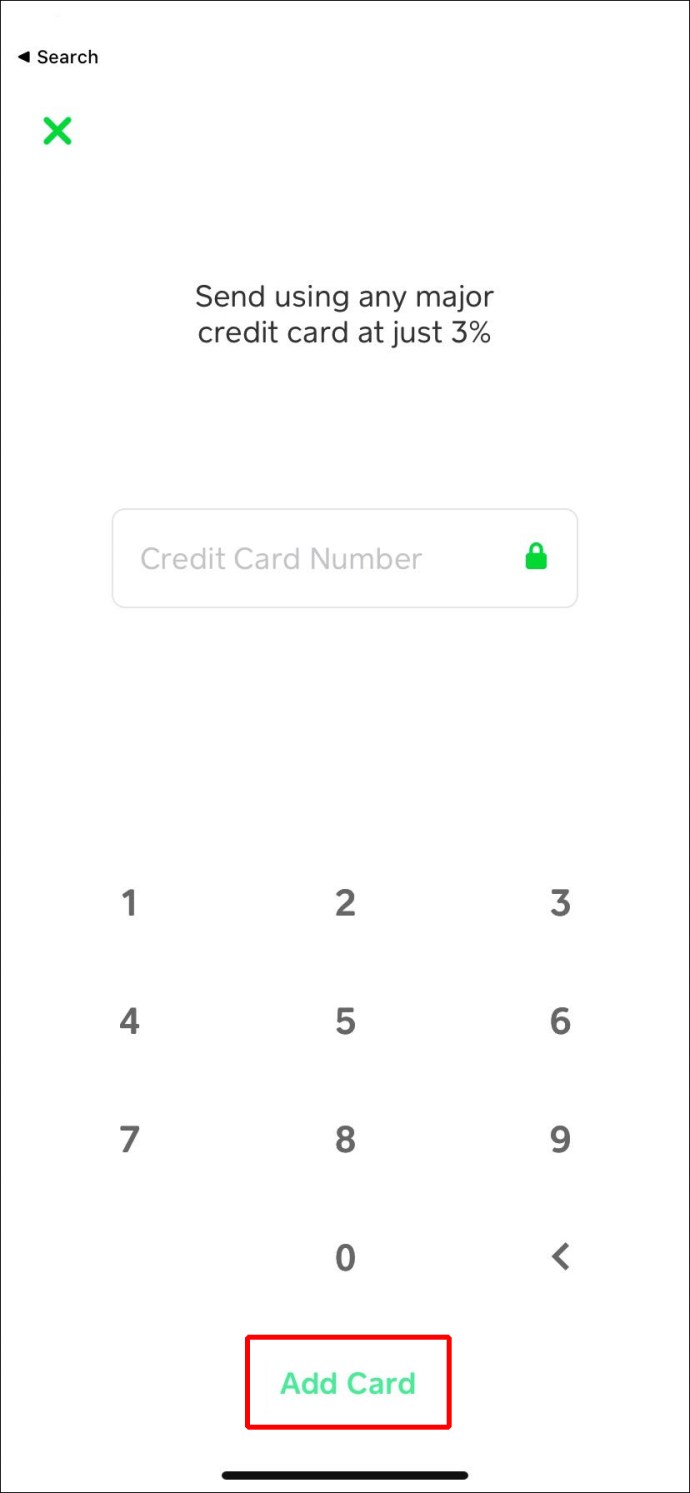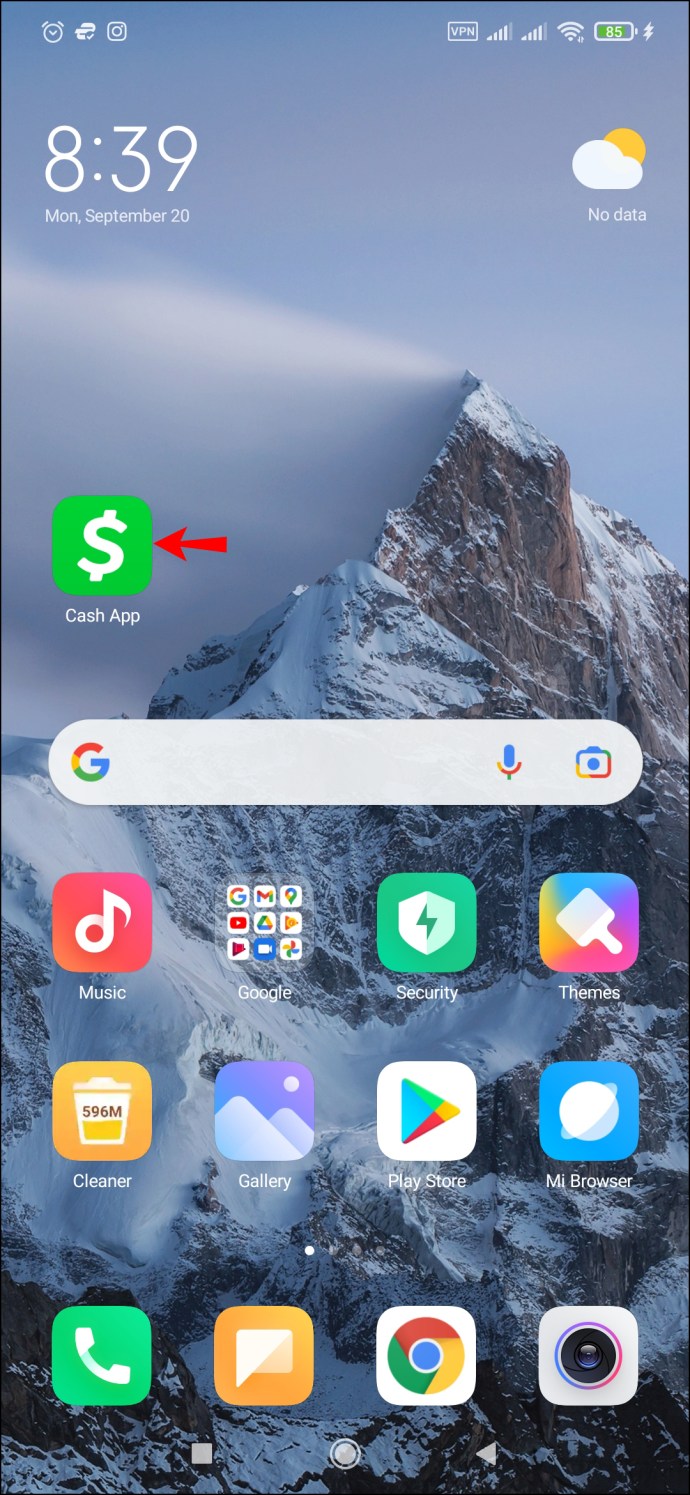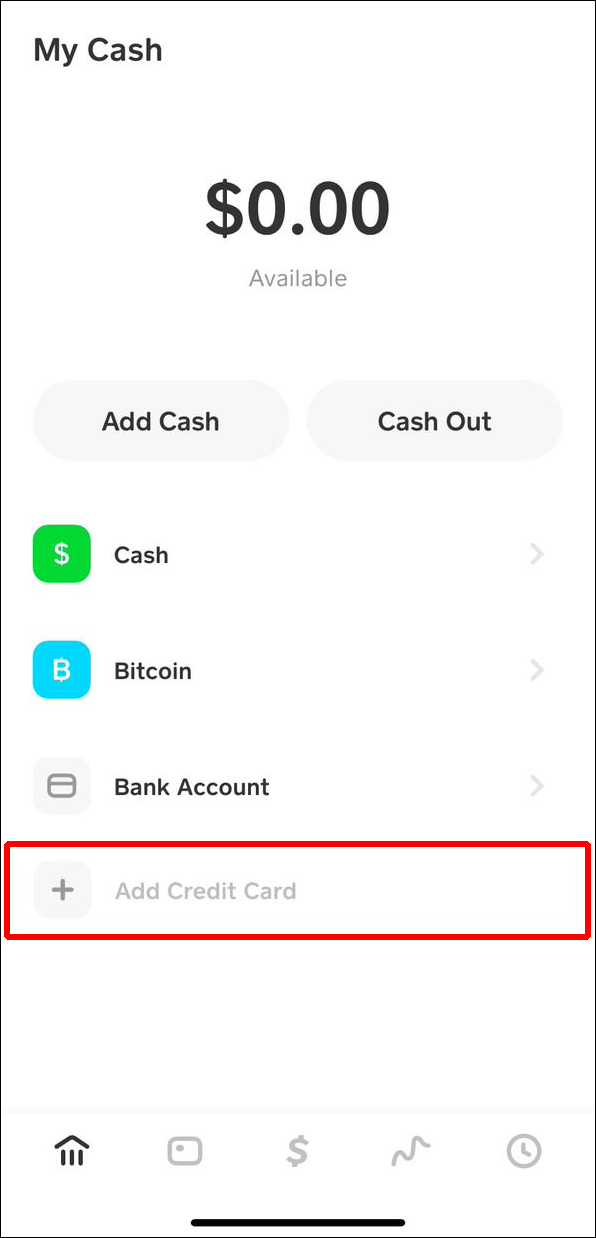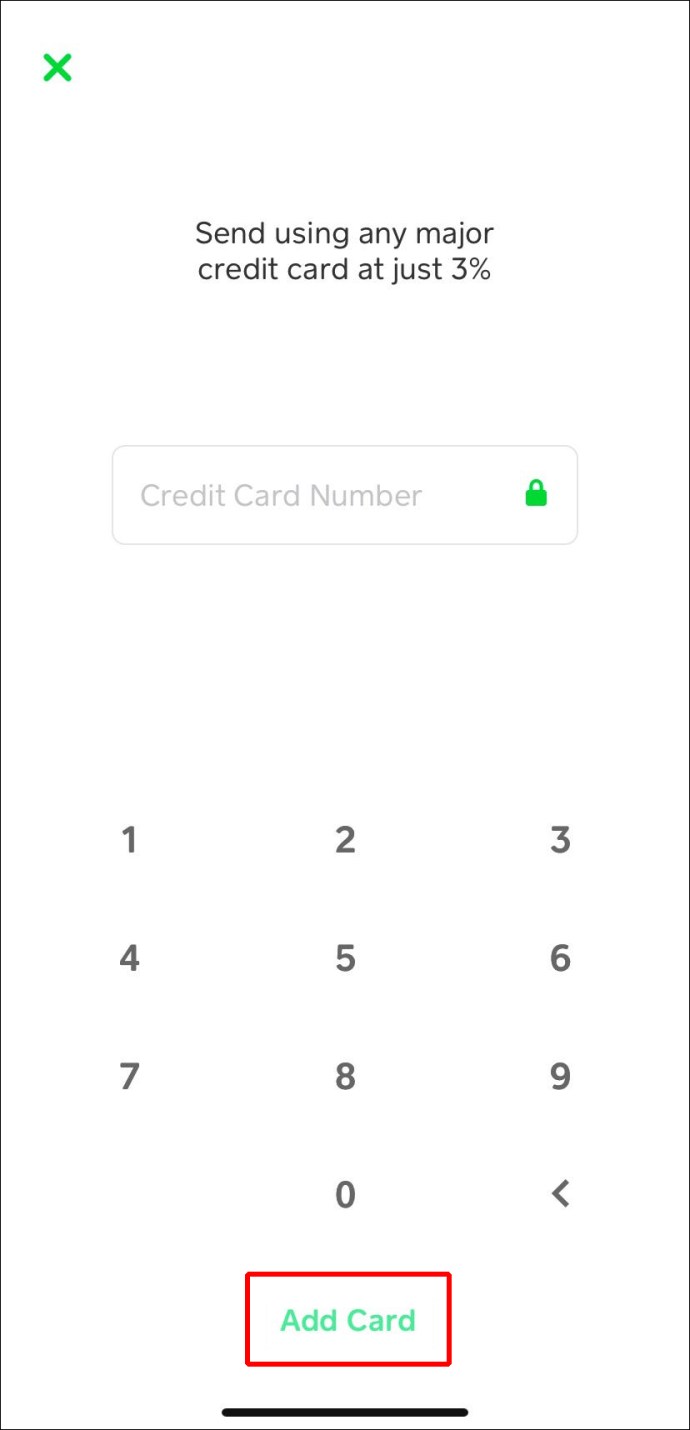Ang Cash App ay isang mabilis at maginhawang paraan upang magbayad para sa iyong mga online na pagbili at magpadala at mag-withdraw ng mga pondo. Gayunpaman, ang paraan ng pagdaragdag ng debit card sa app ay karaniwang nagdudulot ng mga tanong. Sa katunayan, ang mga hakbang ay hindi maliwanag, kaya narito kami upang tulungan ka.

Sa gabay na ito, ibabahagi namin ang mga tagubilin sa pagdaragdag ng debit card sa Cash App sa mga Android at iPhone device. Bukod pa rito, ipapaliwanag namin kung maaari kang magdagdag ng dalawang debit card nang sabay-sabay at kung bakit maaaring hindi ka makapag-link ng card. Magbasa para gawing simple ang mga online na pagbabayad.
Paano Magdagdag ng Debit Card sa Cash App sa isang iPhone
Ang pagdaragdag ng debit o credit card sa mobile na bersyon ng Cash App ay napaka-simple. Sundin ang mga tagubilin sa ibaba:
- Ilunsad ang Cash App sa iyong telepono.
- Mula sa pangunahing menu, i-tap ang icon ng bahay na matatagpuan sa kaliwang sulok sa ibaba ng screen.
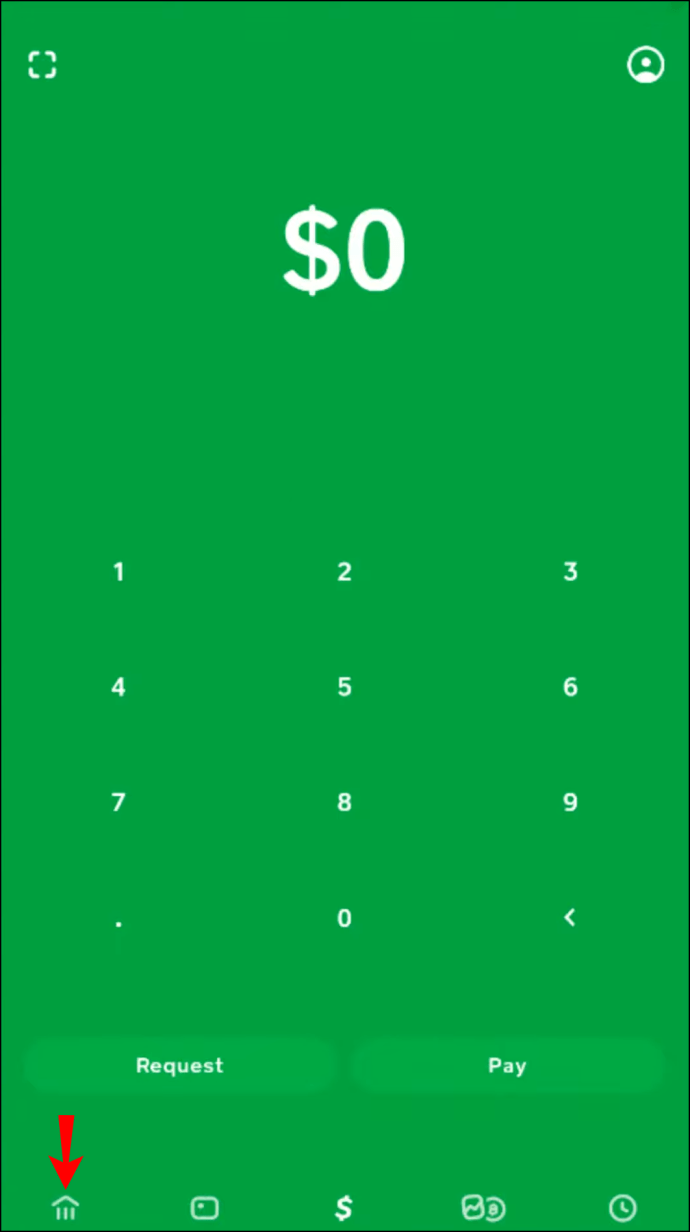
- Sa menu na "Aking Cash," i-tap ang "Magdagdag ng Credit Card" na matatagpuan sa ibaba ng iyong screen.
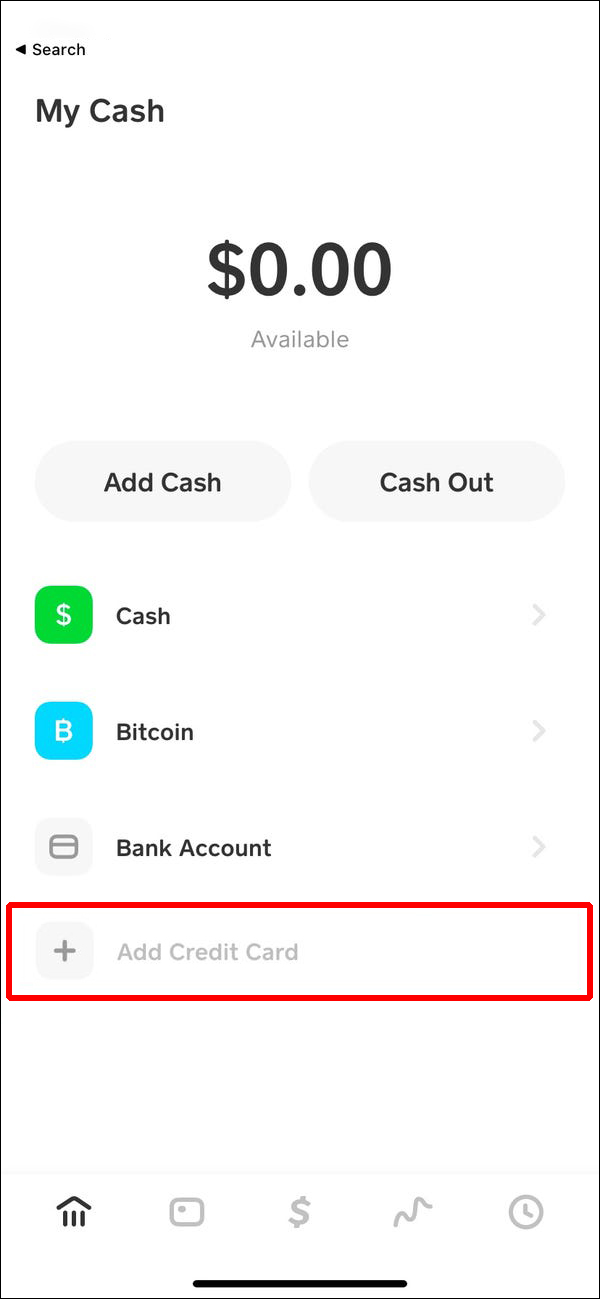
- Ipo-prompt kang ilagay ang numero ng iyong card. Gawin ito at i-tap ang "Magdagdag ng Card" sa ibaba. Ang iyong card ay agad na idaragdag sa iyong wallet.
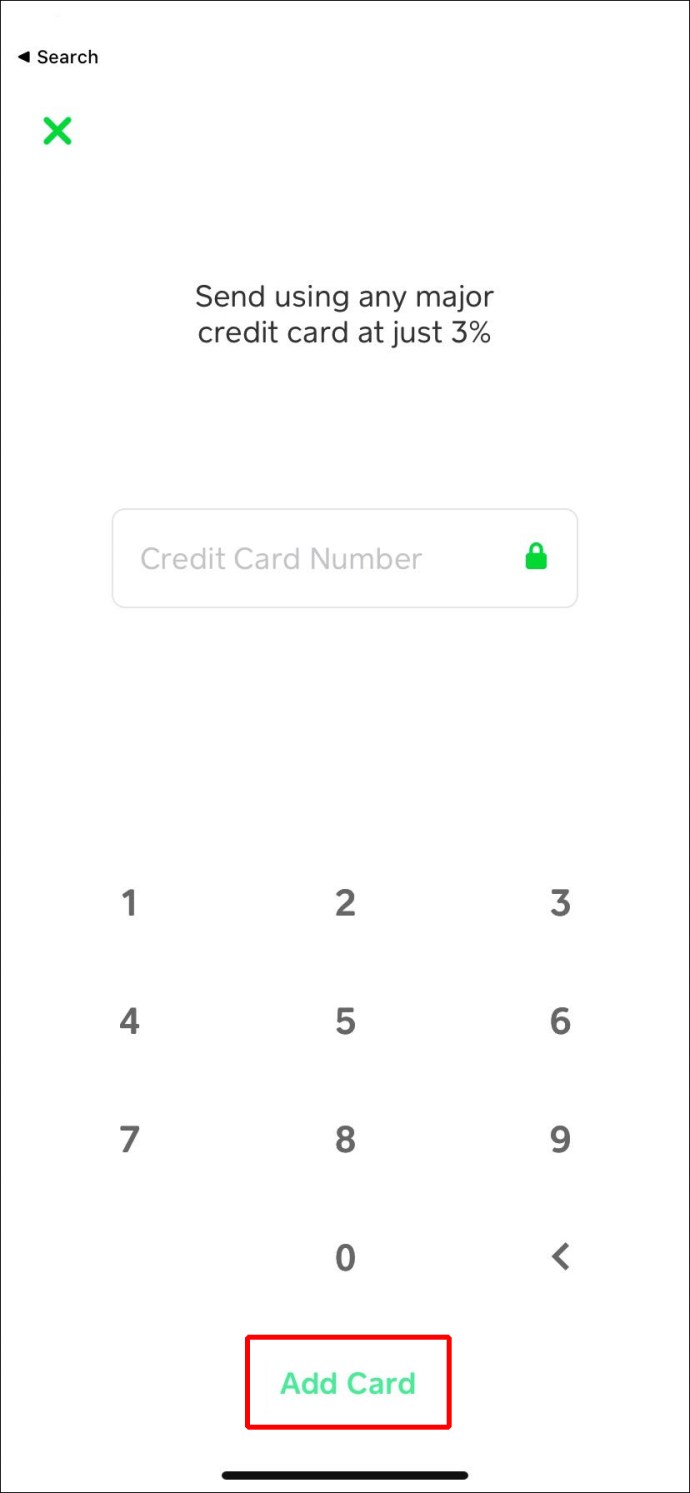
Paano Magdagdag ng Debit Card sa Cash App sa isang Android Device
Ang mobile na bersyon ng Cash App ay pareho kahit na ang operating system ng iyong device. Kaya, ang pagdaragdag ng debit card sa isang Android device ay nagsasangkot ng parehong mga hakbang sa paggawa nito sa isang iPhone. Sundin ang mga tagubilin sa ibaba:
- Ilunsad ang Cash App sa iyong telepono.
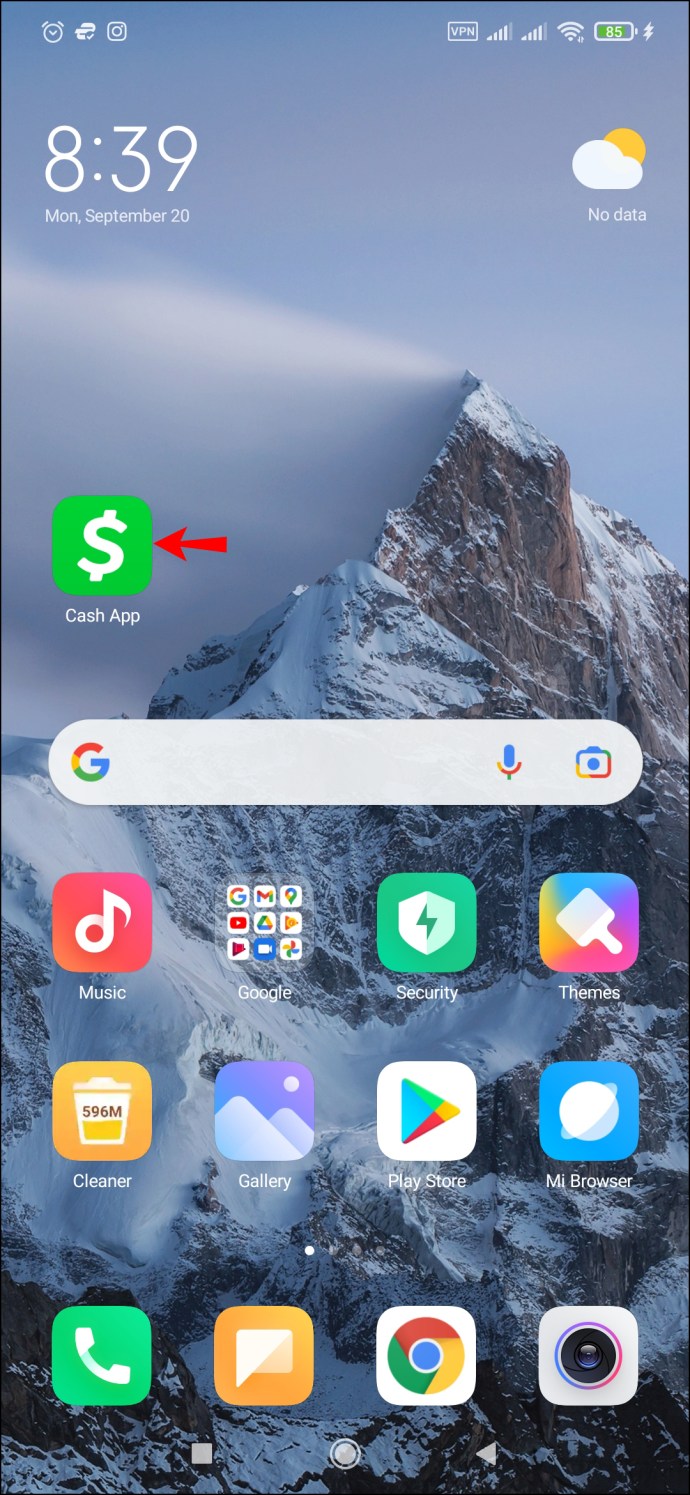
- Mula sa pangunahing screen, i-tap ang icon ng bahay sa kaliwang sulok sa ibaba ng screen.
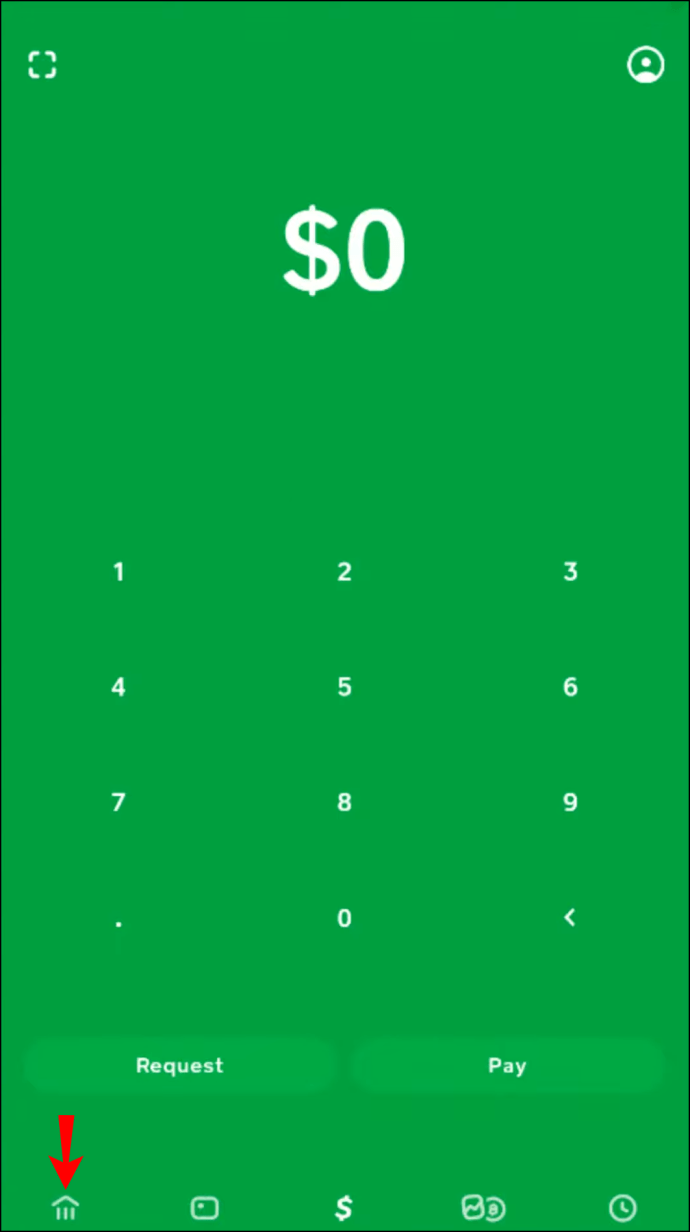
- Sa menu na "Aking Cash," piliin ang "Magdagdag ng Credit Card" sa ibaba ng iyong screen.
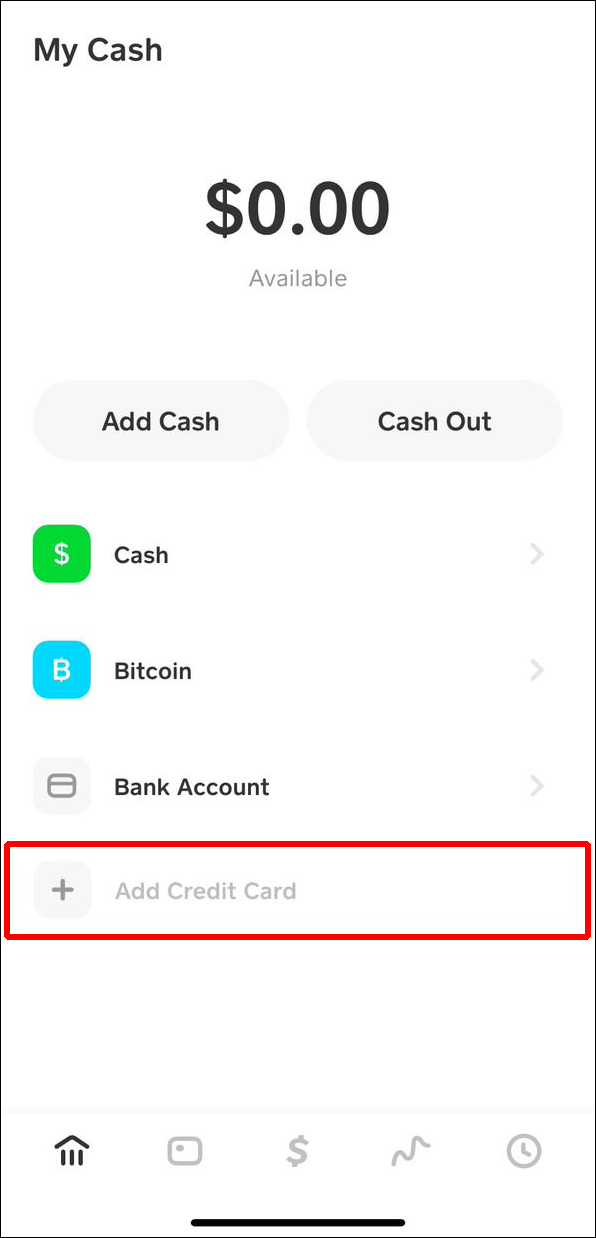
- Hihilingin sa iyong ilagay ang numero ng iyong card. Gawin ito at i-tap ang "Magdagdag ng Card" sa ibaba. Ang iyong card ay idaragdag sa iyong wallet.
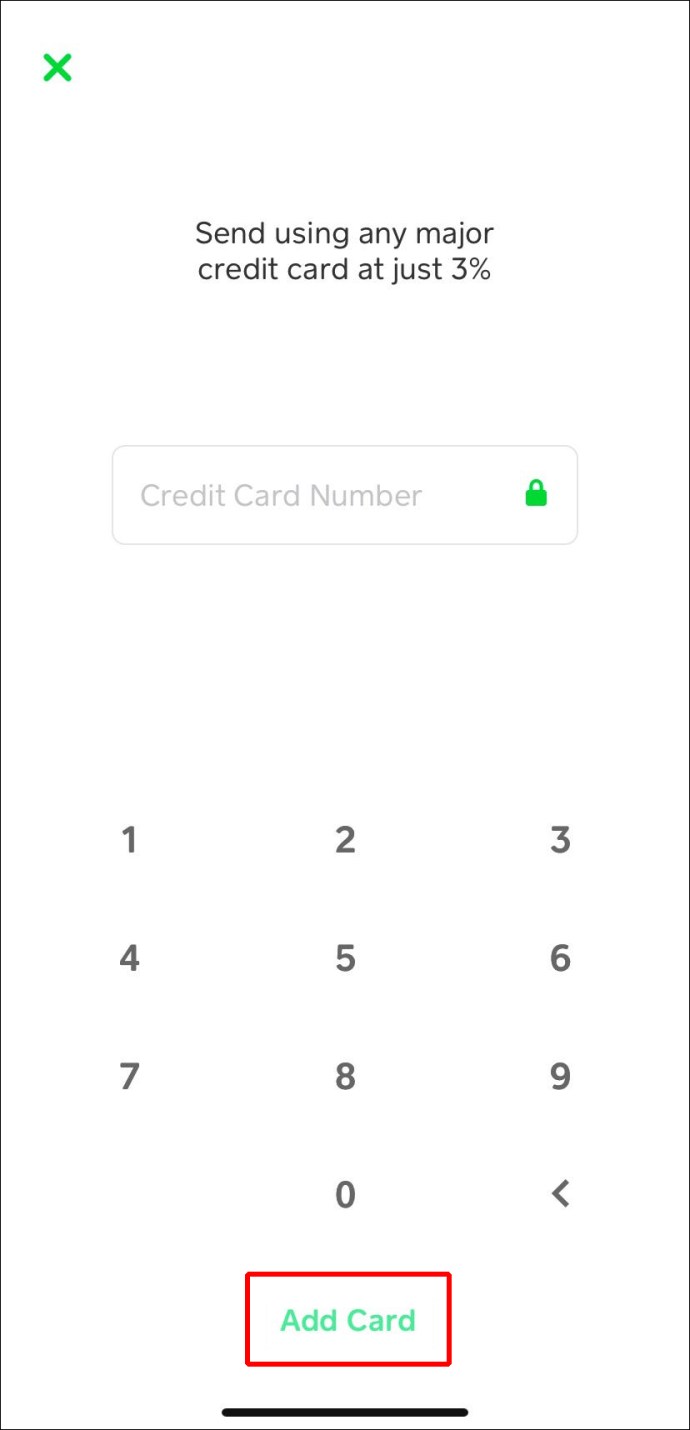
Maaari ka bang Magdagdag ng Debit Card sa Cash App Mula sa isang PC
Walang paraan upang magdagdag ng debit card sa iyong Cash App mula sa isang PC dahil hindi ka makakapag-log in sa iyong account sa browser. Kakailanganin mong gamitin ang mobile na bersyon dahil naka-link ang iyong account sa iyong telepono.
Mga FAQ
Maaari ka bang magkaroon ng dalawang debit card sa Cash App?
Hindi, hindi ka pinapayagan ng Cash App na magrehistro ng higit sa isang card at isang bank account sa isang pagkakataon. Ngunit maaari mong baguhin ang isang nag-expire o hindi gumaganang bank card sa pamamagitan ng pagsunod sa mga tagubilin sa ibaba:
1. Ilunsad ang Cash App sa iyong mobile device.
2. Mula sa pangunahing menu, i-tap ang icon ng bangko na matatagpuan sa kaliwang ibaba ng iyong screen.
3. I-tap ang “Mga Naka-link na Account.” Makikita mo ang iyong naka-link na credit card at bank account. Upang mag-unlink ng debit card, hanapin ito sa ilalim ng seksyong "Mga Bank Account."
4. Pagkatapos buksan ang mga detalye ng debit card, i-tap ang icon na may tatlong tuldok sa sulok.
5. I-tap ang “Palitan ang Debit Card.” Opsyonal, i-tap ang “Alisin ang Debit Card” para tanggalin ang mga detalye nito.
6. Ipasok ang mga bagong detalye ng card. Kapag tapos na, i-tap ang “Magdagdag ng Card” sa ibaba ng iyong screen. Idinagdag na ngayon ang iyong card sa iyong wallet.
Bakit hindi ako makapagdagdag ng debit card sa Cash App?
Ang isang debit card na hindi nagli-link sa Cash App ay isang karaniwang isyu. Nangyayari ito dahil hindi sinusuportahan ng app ang iyong card. Sa kasalukuyan, sinusuportahan lang ng Cash app ang mga Visa, America Express, Discover, at MasterCard card. Ang pagsubok na magrehistro ng ilang business debit card at prepaid card ay magreresulta sa isang "Error" na mensahe sa iyong screen.
Kung hindi mo nakikita ang mensaheng "Error," maaaring kailanganin mo munang i-link ang iyong bank account. Sundin ang mga tagubiling ibinigay sa ibaba upang i-link ang isang bank account sa iyong Cash App:
1. Mag-log in sa iyong Cash App account mula sa mobile app.
2. Sa pangunahing screen, i-tap ang icon ng bangko na matatagpuan sa kaliwang ibaba ng iyong screen.
3. I-tap ang “Magdagdag ng Bangko.”
4. Hihilingin sa iyong ilagay ang mga detalye ng iyong bangko. Gawin ito at i-tap ang “Magdagdag ng Bangko.”
5. Sa susunod na screen, i-tap ang “Magdagdag ng Credit Card.”
6. Ilagay ang mga detalye ng iyong card at i-tap ang “Magdagdag ng Card.” Dapat ay naka-link na ang iyong card sa iyong Cash App account.
Kung naka-link na ang iyong bank account ngunit hindi ka makakapagdagdag ng card, maaaring mayroon ka nang nakarehistrong card. Ang Cash App ay kasalukuyang sumusuporta lamang sa isang card sa isang pagkakataon.
Pay Easy
Sana, nakatulong sa iyo ang aming gabay na magdagdag ng debit card sa iyong Cash App account. Bagama't maaaring problema na hindi ka makakapagdagdag ng pangalawang card sa app, pinapabilis nito ang mga proseso ng pag-log in at pagbabayad. Ang mga user ay magiging matalinong mag-ingat para sa mga update dahil ang mga developer ay maaaring magdagdag ng higit pang suportadong mga uri ng card sa lalong madaling panahon.
Bakit sa tingin mo ay maginhawa ang Cash App? Ibahagi ang iyong mga saloobin sa seksyon ng mga komento sa ibaba.